紫色調,ps調出青紫色調照片效果教程
2022-12-25 18:22:59
來源/作者: /
己有:32人學習過
原圖只有簡單的黃綠色,我們需要的主色是青紫色。調色之前需要把黃色及綠色的比例調好,多一點綠色。然后把黃色轉為青色,綠色及暗部顏色轉為藍紫色即可。
最終效果

原圖

1、打開素材圖片,創建可選顏色調整圖層,對黃色,綠色進行調整,參數及效果如下圖。這一步非常關鍵,我們要把黃綠色中的綠色單獨提取出來,最好的方法就是轉為青綠色。
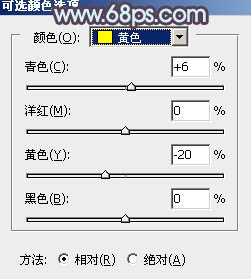
<圖1>
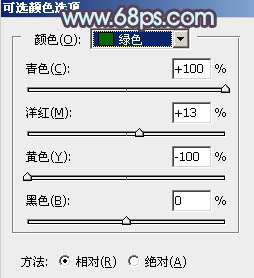
<圖2>

<圖3>
2、創建可選顏色調整圖層,對綠色進行調整,參數及效果如下圖。這一步同樣把綠色轉為青綠色。
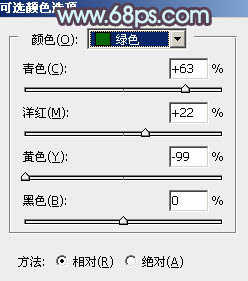
<圖4>

<圖5>
3、創建曲線調整圖層,對紅、綠、藍通道進行調整,參數設置如圖6- 8,效果如圖9。這一步主要給圖片暗部增加藍紫色。
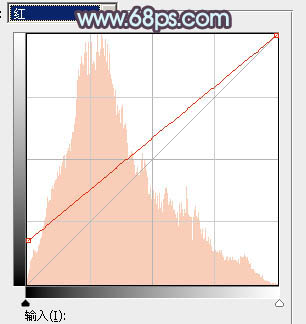
<圖6>
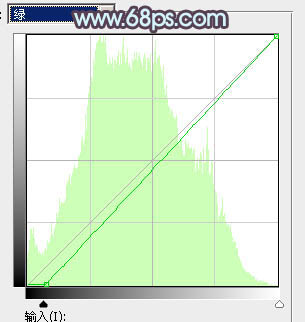
<圖7>
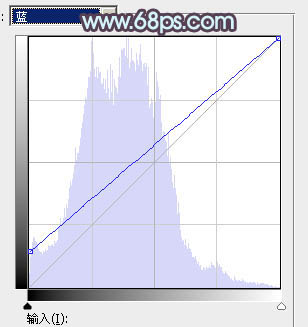
<圖8>

<圖9>
上一篇:ps修復夏日傍晚外景圖片教程
下一篇:ps調出白衣長發可愛美女圖片




























